Salve utenti di Steemit! Oggi sono qui a proporvi una piccola guida riguardo la ricerca e lo scaricamento delle immagini che ogni giorno inseriamo nei nostri articoli.
E' notizia di ieri che Google, in accordo con Getty Images, ha deciso di rimuovere il pulsante Visualizza immagine dall'interfaccia di ricerca di Google Immagini, al fine di impedire il furto di proprietà delle immagini. Gli utenti ora sono costretti ad aprire l'immagine nel sito e visualizzarla nel contesto in cui è stata usata e da lì, click tasto destro, o pressione prolungata se ci troviamo su mobile, per salvare l'immagine desiderata (avendo cura che l'immagine sia riutilizzabile! Non vogliamo incorrere in spiacevoli situazioni, no?).
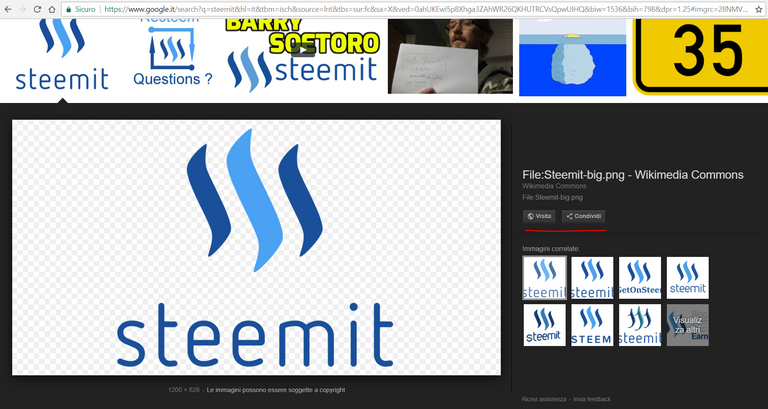
Se questo processo vi sembra lungo e tedioso, oppure, semplicemente, avete già nostalgia del pulsante magico, ecco che Internet e le estensioni di Chrome vengono in vostro soccorso. Qui linkata vi è View Image che permetterà di far ricomparire l'agognato pulsante.
 Fare click su Aggiungi
Fare click su Aggiungi
Ecco il risultato!
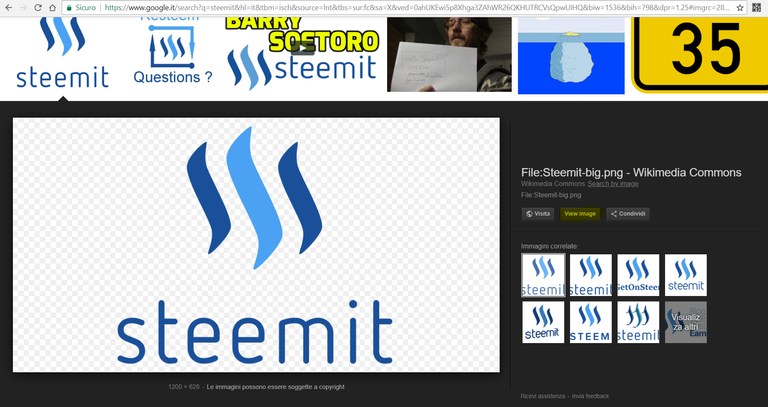
Ma se usassi Firefox al posto del pesantuccio Chrome? Cliccate qui per avviare l'installazione dell'addon
Io uso da sempre Bing, anche lì è sparita la funzionalità?
Il motore di ricerca di Microsoft permette ancora di salvare le immagini e qui sotto vi mostro come.
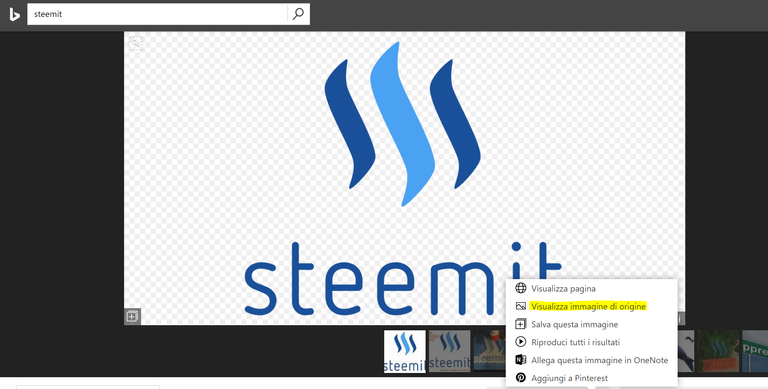
E' ovvio, però, che la soluzione migliore resta il potente motore di ricerca https://pixabay.com il quale offre una vastissima gamma di immagini e, per di più, sono tutte riutilizzabili.
Grazie per avermi seguito!
Screenshot creati da me da immagini riutilizzabili.
Ma fare tasto destro e cliccare su apri immagine in un'altra scheda?
Ho pensato il post rivolto anche per chi è su smartphone e usa Firefox Mobile per le estensioni. Se vai da smartphone devi per forza visitare il sito per recuperare l'immagine. D'altro canto, nell'articolo ho scritto un passaggio in più ma c'è. Inoltre è per chi vuole riavere quel pulsante.
Grazie per l'annotazione!
Ah ok !